A Nuvemshop oferece a possibilidade de conectar o Pixel do Facebook na loja virtual, permitindo o lojista a acompanhar as ações que as pessoas fazem no site. Para entender melhor como essa ferramenta funciona na Nuvemshop, recomendamos que continue a leitura desse artigo.
Warning
Se você ainda não criou o Pixel do Facebook e o instalou em sua Nuvemshop, consulte o tutorial: Como criar e instalar o Pixel do Facebook?
Quais eventos a Nuvemshop envia para o Pixel?
Atualmente, disparamos 7 eventos padrão para o Pixel do Facebook:
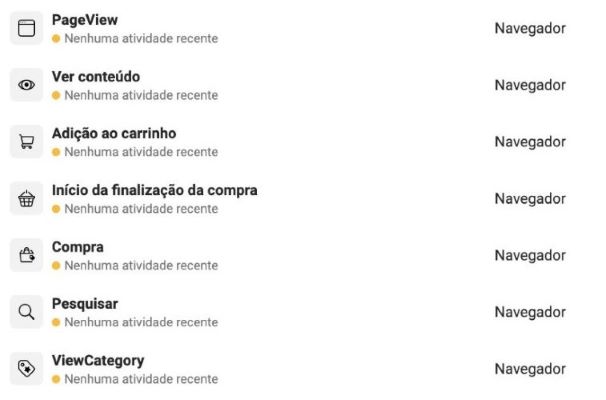
Entenda o que é cada evento clicando nos botões abaixo.
1. PageView
O PageView é um evento padrão do Pixel, esse parâmetro rastreia as visitas na página de um site.
2. ViewContent (Ver conteúdo)
O parâmetro ViewContent registra a visita a uma página, como uma página de destino ou até mesmo um produto.
Esse evento irá informar se um cliente visitou o URL de uma determinada página da loja, sem informar ação executada ou o que exatamente esse cliente viu na página.
3. AddTocart (Adição ao carrinho)
O evento AddTocart registrará a adição de produtos ao carrinho de compras da loja.
4. InitiateCheckout (Início da finalização da compra)
O evento InitiateCheckout indica o início do processo de finalização da compra na loja.
Ou seja, é quando o cliente clica no botão de "Finalizar a compra", normalmente localizado no carrinho de compras.
5. Purchase (Compra)
O evento Purchase é disparado quando acontece a conclusão de uma compra. Ou seja, é indicado pelo recebimento de uma confirmação de pedido, compra ou recibo da transação.
Por exemplo, ao finalizar uma compra na loja, o cliente poderá ser direcionado para a página de confirmação ou agradecimento.
6. Search (Pesquisar)
O evento Search é disparado toda vez que o cliente realizar uma pesquisa no site, aplicativo ou outra propriedade.
7. ViewCategory
O parâmetro ViewCategory não é um evento padrão, porém, esse parâmetro é utilizado para rastrear as visitas às categorias do site.
Helpjuice Success Callout Title
Não recomendamos criar eventos personalizados na Meta, pois isso pode comprometer o desempenho dos eventos nativos e gerar problemas na medição.
Info
Agora que você sabe o significado de cada evento, é importante confirmar se eles estão sendo disparados. Para isso, consultar: Como testar os eventos do Pixel do Facebook?.
Perguntas frequentes sobre os eventos do Pixel
Quais os dados a Nuvemshop envia para o Facebook?
No evento Purchase (compra), enviamos os seguintes dados para o Pixel do Facebook:
- IDs dos produtos
- Os produtos
- Total da compra
- ID da compra
- Moeda da transação
Além dessas informações, a Nuvemshop envia para o Facebook o que eles chamam de cookies do Facebook. Isso é uma solicitação padrão do Facebook, para que eles analisem e façam os lançamentos de campanhas.
Info
Para saber mais como funcionam os Cookies e configurá-los, consulte 🌐 Sobre configurações de cookies para o pixel do Facebook.
Como funciona o evento Purchase na Nuvemshop?
O evento Purchase (compra) é disparado a partir do backend da loja, ou seja, esse parâmetro é enviado do sistema interno da Nuvemshop para o Pixel do Facebook, sendo possível escolher duas formas de medir as conversões:
-
O pedido tiver o pagamento confirmado
Para esse caso, o evento somente será registrado a partir da confirmação de pagamento da venda. -
O checkout for concluído
Nesse, o evento será registrado assim que a compra for concluída, sem considerar a confirmação de pagamento.
Essa configuração é feita diretamente no painel da sua Nuvemshop, seguindo o caminho "Configurações > Código externos > Pixel do Facebook". Ao instalar o Pixel, aparecerá o campo para selecionar como deseja medir essas conversões.
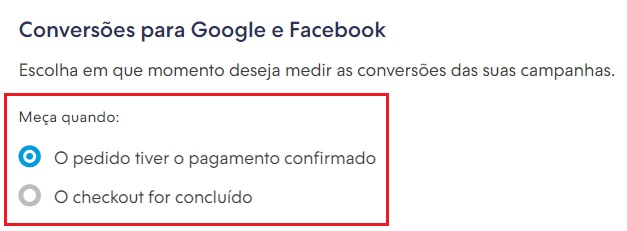
É possível desativar os eventos padrão do Pixel?
Os eventos padrão do Pixel não podem ser desativados, mas é possível definir e mudar como o evento de finalização de compra será registrado nas suas vendas.
Para isso, acessar “Painel administrador > Configurações > Códigos externos > Conversões para Google e Facebook”, e escolher a forma de medição.

- Completam o checkout: Na opção "Completam checkout" o evento será disparado no momento que o cliente finaliza a compra;
- O pedido é marcado como pago: Na opção "O pedido é marcado como pago", o evento só será registrado após a confirmação do pagamento e atualização do status do pedido.
É possível testar o evento Purchase com o Pixel Helper ou Teste de conversão do Facebook?
O evento Purchase não é identificado pelo Pixel Helper ou pelo Teste de Conversão do Facebook.
Isso acontece porque, diferente dos outros eventos, o Purchase é disparado pelo nosso painel de administração (backend) e essas ferramentas visualizam apenas os eventos disparados por sua loja, ou seja, um ambiente externo (frontend). Por esse motivo, o evento aparece como PageView.
Para confirmar se esse evento realmente está funcionando, é preciso aguardar uma compra ou fazer uma compra teste em ambiente real.
Success
O envio do evento Purchase pode acontecer em até 24 horas após a conclusão da compra, ou seja, o seu disparo não é imediato.
Como visualizar o evento Purchase no Gerenciador de Eventos do Facebook?
1. Acessar o Gerenciador de Comércio do Facebook.
2. No menu lateral, seguir pelo caminho "Catálogo > Eventos".

3. Ao carregar a tela, clicar no Pixel configurado.
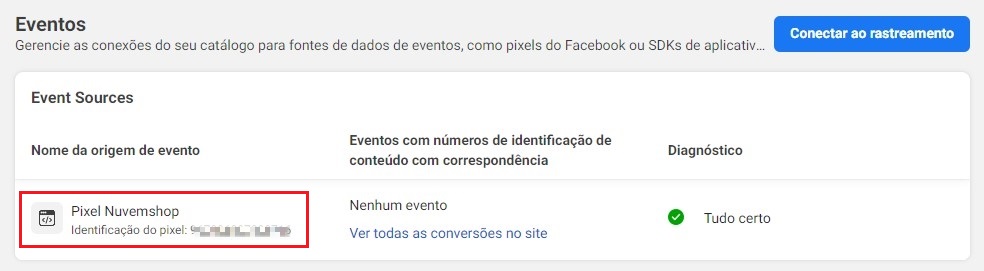
4. Em seguida, localizar a sessão "Conversões no site com números de identificação de conteúdo com correspondência" e clicar na aba "Compras" para visualizar o evento Purchase.
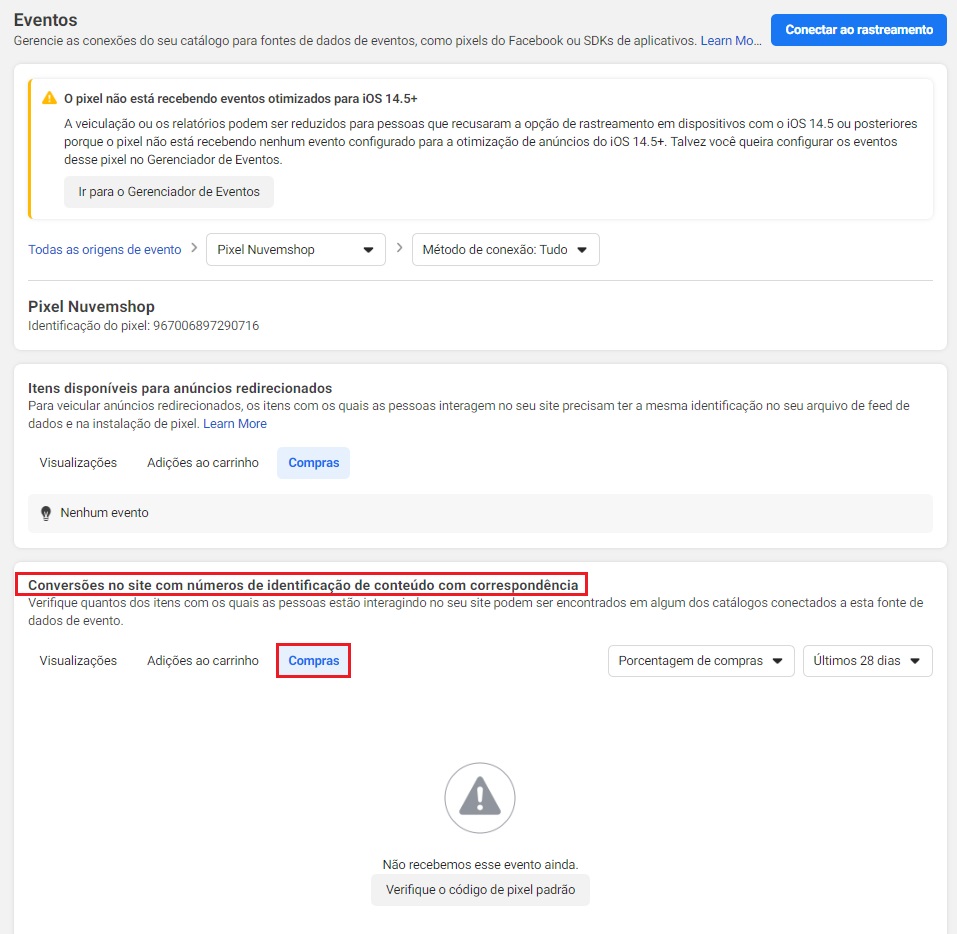
Nesse exemplo, não temos um evento registrado porque a loja utilizada é um ambiente de testes, apenas.
O que acontece com eventos processados se o pixel for descontado?
Isso vai depender muito da situação que se encontra a configuração do Pixel na sua loja Nuvemshop. De modo geral, ao desconectar o Pixel, ele para de receber informações dos eventos na sua loja, ou seja, não vai perder informação que já foi processada, porém, para os novos eventos, deixará de receber.
Existe alguma forma do evitar que compras falsas ou testes sejam registradas no Pixel do Facebook?
O Pixel é uma ferramenta do Facebook usada para rastrear o comportamento dos clientes que clicam em anúncios e navegam pelo seu site. Como essa parte do processo é controlada pelo Facebook, nós não temos acesso às ferramentas que poderiam bloquear esses clientes, o ideal seria contatar o suporte deles para verificar.
É possível configurar eventos personalizados no Pixel do Meta?
Não! Não recomendamos criar eventos personalizados na Meta, pois isso pode comprometer o desempenho dos eventos nativos e gerar problemas na medição.
Quais páginas/links devo usar para configurar os públicos dos eventos personalizados no Meta?
Como já informado, não recomendamos criar eventos personalizados na Meta, pois isso pode comprometer o desempenho dos eventos nativos e gerar problemas na medição. Mas se ainda assim, decidir configurar os públicos personalizados no Gerenciador de Eventos da Meta, saiba que é uma tarefa altamente personalizada por depender da estrutura do seu site e do seu funil de vendas específico.
Como não prestamos suporte direto para configurações específicas, esses são somente exemplos genéricos e você precisará substituí-los pelos URLs reais das páginas correspondentes em seu site:
➡️ Quando o cliente se cadastra: https://www.seusite.com/account/register/
➡️ Quando o cliente coloca no carrinho:
https://www.seusite.com/produtos/nome-do-produto/
Neste caso é sempre o link com o produto que adicionar no carrinho.
➡️ Quando o cliente preenche os dados de compra: https://www.seusite.com/checkout/v3/next/
➡️ Quando o cliente finaliza uma compra: https://www.seusite.com/checkout/v3//success
➡️ Quando uma compra é sinalizada como concluída: https://www.seusite.com/checkout/v3//success
Neste caso não temos acesso ao link, pois a compra só é concluída quando o cliente finaliza direto por sua loja.
Helpjuice Warning Callout Title
Lembre-se de que a configuração precisa ser feita de acordo com a estrutura e o fluxo de usuário do seu site para garantir que os eventos sejam rastreados com precisão.
Criar anúncios dinâmicos para Facebook e Instagram Shopping
Se você tem a intenção de criar anúncios dinâmicos para as campanhas dos canais de venda, primeiro será preciso vincular o Pixel ao seu catálogo de produtos.
📝 Como conectar o Pixel ao catálogo de produtos?
Depois, basta seguir o tutorial para criar anúncios no Facebook Shop e Instagram Shopping: Como criar anúncios no Facebook e Instagram com o meu catálogo de produtos?


























